Google Ad Manager API の呼び出しはすべて、オープン スタンダードである OAuth2 によって認証される必要があります。OAuth 2.0 を使用すると、サードパーティ アプリケーションに対して、ユーザーに代わってウェブサービスとやり取りする権限を付与することができます。OAuth2 を使用すると、アド マネージャー API クライアント アプリケーションは、ユーザー名やパスワードを処理または保存することなく、ユーザーのアド マネージャー アカウントにアクセスできます。
OAuth2 認証情報を作成する
次の手順で OAuth2 認証情報を生成します。
1. 認証タイプを決定する
以下の表で、アド マネージャー API アプリケーションに最適な認証タイプを確認してください。
| OAuth2 認証タイプを選択する | |
|---|---|
| サービス アカウント |
パブリッシャー様のアド マネージャー データへのアクセス権のみが必要な場合に選択します。 詳細 |
| ウェブ アプリケーション |
アド マネージャーのデータにアクセスする権限をアプリケーションに付与するユーザーとして認証する場合は、このオプションを選択します。 詳細 |
2. OAuth2 認証情報を作成する
認証タイプを決定したら、以下の対応するタブをクリックし、手順に沿って OAuth2 認証情報を生成します。
- Google API Console の [認証情報] ページを開きます。
- プロジェクトのプルダウンから [新しいプロジェクトを作成] を選択し、プロジェクトの名前を入力し、必要に応じてプロジェクト ID を編集します。[作成] をクリックします。
- [認証情報] ページで、[認証情報を作成] を選択し、[サービス アカウント キー] を選択します。
- [新しいサービス アカウント] を選択し、[JSON] を選択します。
- [作成] をクリックして、秘密鍵を含むファイルをダウンロードします。
- Google API Console の [認証情報] ページを開きます。
- プロジェクトのプルダウンから [新しいプロジェクトを作成] を選択し、プロジェクトの名前を入力し(必要に応じて、表示されているプロジェクト ID を編集します)、[作成] をクリックします。
- [認証情報] ページで、[認証情報を作成] を選択し、[OAuth クライアント ID] を選択します。
- [同意画面] ページでプロダクト名を設定するように求められる場合があります。その場合は、[同意画面を構成] をクリックして必要な情報を入力して [保存] をクリックし、[認証情報] ページに戻ります。
- [アプリケーションのタイプ] は [ウェブ アプリケーション] を選択します。手順に沿って、JavaScript の生成元、リダイレクト URI、またはその両方を入力します。
- [作成] をクリックします。
- 表示されたページで、クライアント ID とクライアント シークレットをクリップボードにコピーします。これらは、クライアント ライブラリを構成するときに必要になります。
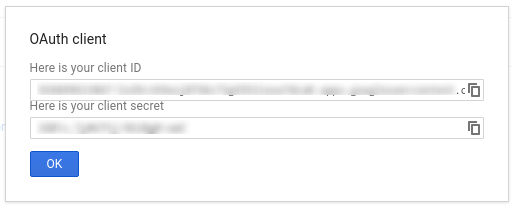
3. アド マネージャー ネットワークを設定する
サードパーティ デベロッパーの場合は、クライアントでこの手順を行うように依頼する必要があります。
- アド マネージャー ネットワークに移動します。
- [管理者] タブをクリックします。
- [API アクセス] が有効になっていることを確認します。
- [サービス アカウント ユーザーを追加] ボタンをクリックします。
- サービス アカウントのメールアドレスを使用してフォームに入力します。サービス アカウント ユーザーには、そのサービス アカウント ユーザーが UI のエンティティにアクセスする場合と同様に、エンティティにアクセスする権限を付与する必要があります。
- [保存] ボタンをクリックします。サービス アカウントの追加を確認するメッセージが表示されます。
- 既存のサービス アカウント ユーザーを表示するには、[ユーザー] タブに移動して [サービス アカウント] フィルタをクリックします。
- アド マネージャー ネットワークに移動します。
- [管理者] タブをクリックします。
- [API アクセス] が有効になっていることを確認します。
4. クライアント ライブラリを設定して使用する
以下のガイドに従って、クライアント ライブラリの認証情報を使用します。
Java
.NET
Python
PHP
Ruby
Google のクライアント ライブラリを使用しない場合は、OAuth2 サービス アカウントまたはウェブアプリのフローをご自身で実装する必要があります。
メイキング
下記の情報は Google のクライアント ライブラリによって自動的に管理されるため、バックグラウンドでの動作にご興味がある場合にのみお読みください。このセクションは、すでに OAuth2 の仕様を理解し、Google API で OAuth2 を使用する方法を理解している上級ユーザーを対象としています。
HTTP リクエスト ヘッダー
Ad Manager API へのすべてのリクエストの HTTP ヘッダーには、次の形式のアクセス トークンを含める必要があります。
Authorization: Bearer ACCESS_TOKEN
例:
POST … HTTP/1.1 Host: … Authorization: Bearer 1/fFAGRNJru1FTz70BzhT3Zg Content-Type: text/xml;charset=UTF-8 Content-Length: … <?xml version="1.0"?> <soap:Envelope xmlns:soap="http://www.w3.org/2001/12/soap-envelope"> … </soap:Envelope>
範囲
1 つのアクセス トークンで、複数の API に対してさまざまなレベルのアクセス権を付与できます。scope という変数パラメータは、アクセス トークンで許可される一連のリソースとオペレーションを制御します。アクセス トークンのリクエスト中に、アプリケーションは scope パラメータに 1 つ以上の値を送信します。
アド マネージャーには、以下に示すようなスコープが 1 つだけあります。承認は、プロダクト内のユーザーレベルで行う必要があります。
| 範囲 | 権限 |
|---|---|
https://www.googleapis.com/auth/dfp |
アド マネージャーでキャンペーンを表示、管理します。 |

